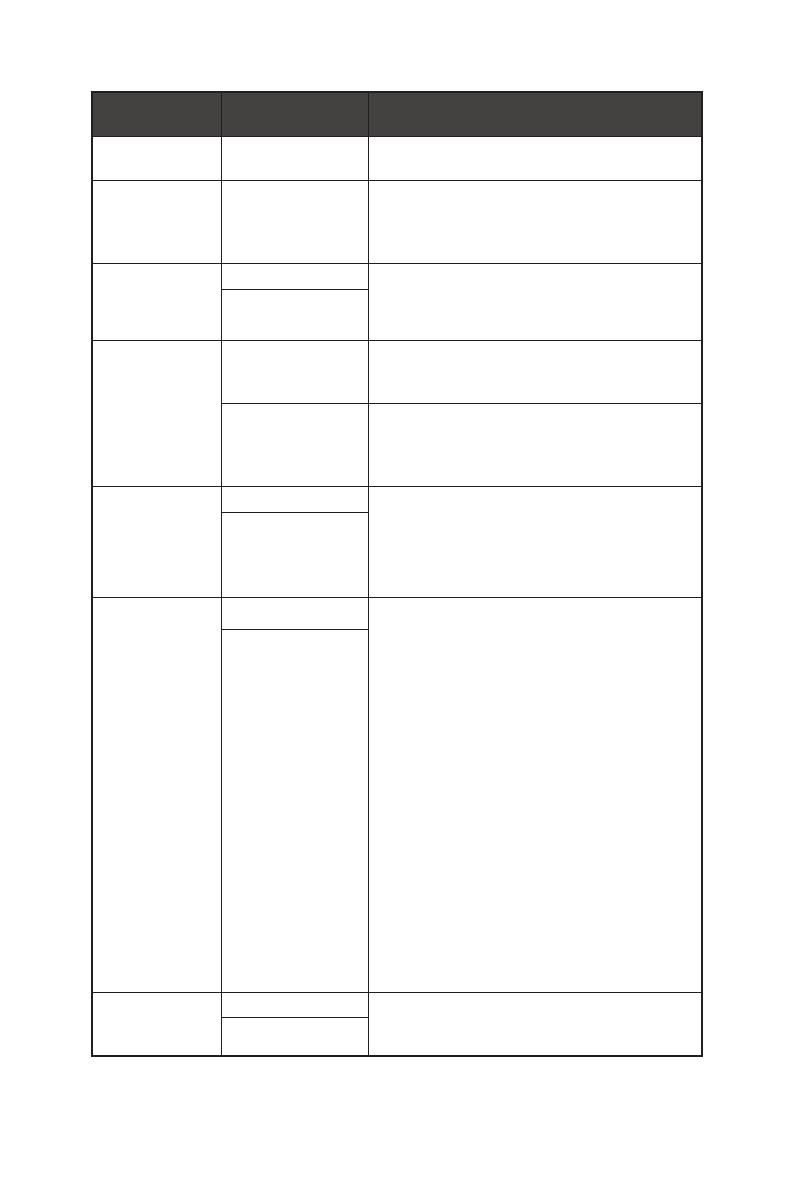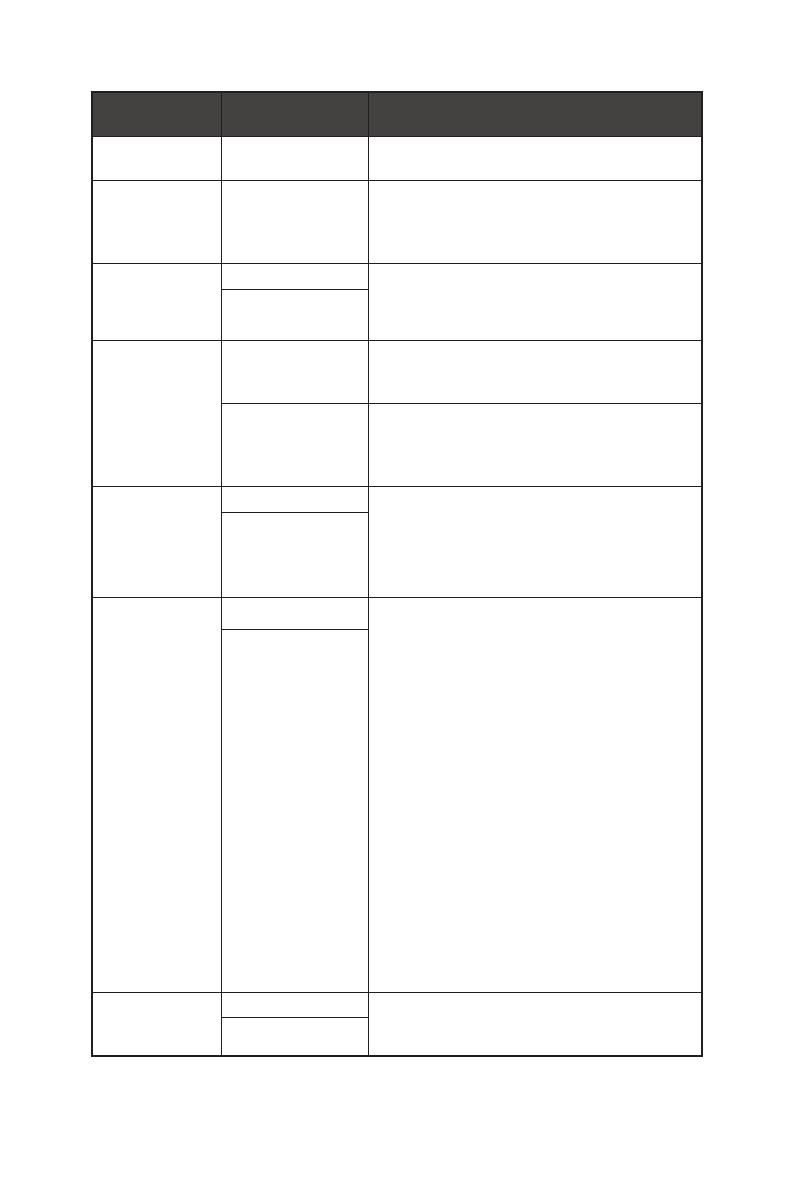
20
Ponuky zobrazenia OSD
Ponuka 1.
úrovne
Ponuka 2. úrovne Popis
Transparency
(Priehľadnosť)
0-5 ∙ Používatelia môžu upraviť Priehľadnosť v
ktoromkoľvek režime.
OSD Time Out
(Vypršanie
časového limitu
ponuky OSD)
5-30 ∙ Používatelia môžu upraviť vypršanie
časového limitu ponuky OSD v
ktoromkoľvek režime.
RGB LED
(LED indikátor
RGB)
OFF (VYP.) ∙ Používatelia môžu upraviť nastavenie LED
indikátora RGB na ZAP. alebo VYP.
∙ Štandardne je zapnuté.
ON (ZAP.)
Power Button
(Hlavný
vypínač)
OFF (VYP.) ∙ Pri nastavení na vypnutie môžu
používatelia stlačením hlavného vypínača
vypnúť monitor.
Standby
(Pohotovostný
režim)
∙ Pri nastavení do pohotovostného režimu
môžu používatelia stlačením hlavného
vypínača vypnúť zobrazovací panel a
podsvietenie.
Info. On Screen
(Informácie na
obrazovke)
OFF (VYP.) ∙ Informácie týkajúce sa stavu monitora sa
zobrazia na pravej strane obrazovky.
∙ Používatelia môžu funkciu Informácie
na obrazovke zapnúť alebo vypnúť.
Štandardne je vypnutá.
ON (ZAP.)
HDMI CEC OFF (VYP.) ∙ Štandardne je vypnutá.
∙ Funkciu HDMI CEC (Consumer Electronics
Control) podporujú Sony PlayStation®,
Nintendo® Switch™, a rôzne audiovizuálne
zariadenia, ktoré sú kompatibilné s
funkciou CEC.
∙ Ak je funkcia HDMI CEC zapnutá:
• Monitor sa automaticky zapne, keď sa
zapne zariadenie s funkciou CEC.
• Po vypnutí monitora prejde zariadenie s
funkciou CEC do úsporného režimu.
• Po pripojení zariadenia Sony
PlayStation® alebo Nintendo® Switch™
sa režim Game and Pro automaticky
nastaví do režimu User (Používateľ)
(predvolené nastavenie) a neskôr sa
môže nastaviť do iných režimov podľa
požiadaviek používateľa.
ON (ZAP.)
Reset
(Resetovať)
YES (Áno) ∙ Používatelia môžu resetovať a obnoviť
nastavenia na pôvodné predvolené
nastavenia OSD v ktoromkoľvek režime.
NO (Nie)